Với người dùng mới bắt đầu làm quen, việc tạo video Tiktok trên điện thoại có thể hơi phức tạp và khó khăn. Vì vậy trong bài viết dưới đây Trường Hải Tiến Giang sẽ hướng dẫn bạn chi tiết cách dùng Tiktok và cách tạo video để đăng tải trên nền tảng này.
Chính thức ra mắt vào năm 2016, Tiktok hiện vẫn là một trong những ứng dụng mạng xã hội phổ biến nhất hiện nay. Tính đến cuối năm 2020, Tiktok hiện có hơn 1 tỷ lượt Tải về và là một trong những ứng dụng có lượt Tải về hàng đầu trên App Store.

Hướng dẫn làm video TikTok trên điện thoại
Cách làm video Tiktok trên điện thoại
Để làm video Tiktok trên điện thoại bằng cách dùng ứng dụng TikTok, bạn làm theo các bước dưới đây:
Bước 1: Tải Tiktok về máy và lắp đặt.
Bước đầu tiên là tải ứng dụng Tiktok về điện thoại Android, iPhone của bạn và lắp đặt.
=> Link tải TikTok cho Android![]()
=> Link tải TikTok cho iPhone![]()
Bước 2: Đăng ký tài khoản
Ở bước này bạn sẽ phải thao tác thêm bước đăng ký, tạo tài khoản, nếu là nhà sáng tạo.
Click chọn biểu tượng “Me” (tôi) nằm góc dưới cùng bên phải màn hình để chuyển hướng trang đăng ký tài khoản. Chọn đăng ký => Ngày, tháng, năm sinh => Nhập số điện thoại => Nhận mã được gửi về qua số điện thoại.
Lưu ý: Bạn có thể đăng ký tài khoản bằng địa chỉ email, số điện thoại hoặc đăng nhập bằng Facebook, Google hoặc Twitter.
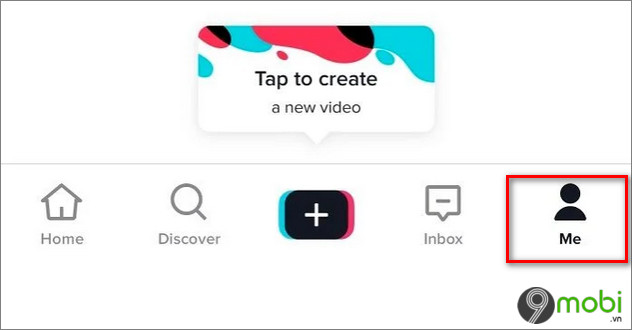
Ngoài ra bạn có thể tham khảo hướng dẫn chi tiết tại đây để hiểu rõ hơn về cách đăng ký tài khoản TikTok
Bước 3: Mở camera
Click chọn biểu tượng dấu + nằm góc dưới cùng màn hình. Cấp quyền cho phép Tiktok truy cập camera và micro trên thiết bị. Lúc này trên màn hình sẽ hiển thị menu tạo video.
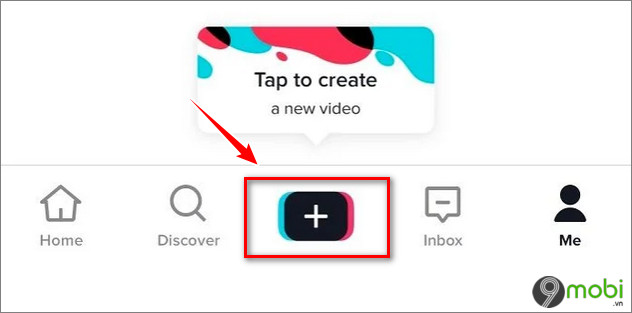
Bước 4: Chọn độ dài video Tiktok
Bước tiếp theo xây dựng độ dài video của bạn. Hiện tại Tiktok hỗ trợ quay video với thời lượng video dài 15 giây và 60 giây.
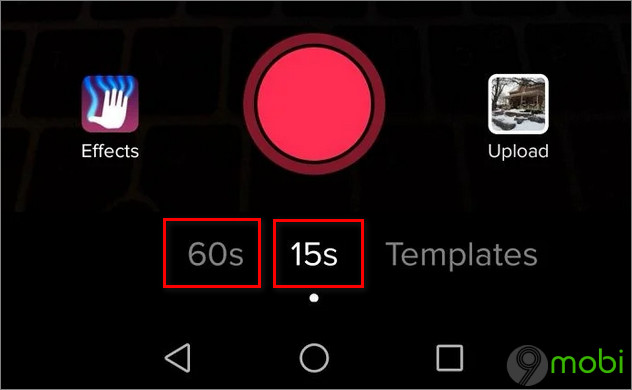
Bước 5: Quay hoặc tải lên video Tiktok
Nhấn chọn nút Record, là biểu tượng vòng tròn màu đỏ để bắt đầu quay video trực tiếp trên ứng dụng Tiktok và thả tay ra để dừng quay.
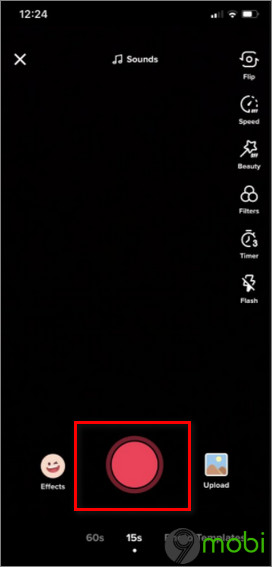
Ngoài ra bạn có thể ghép nhiều clip khác nhau trong video của mình. Nhấn chọn nút Record để tiếp tục quay. Sau khi hoàn tất quá trình, bạn nhấn chọn biểu tượng dấu tích màu đỏ để lưu video.
Để tải lên video có sẵn trên điện thoại, bạn nhấn chọn nút Upload (tải lên) và chọn video bất kỳ từ thư viện của mình.
Bước 6: Thêm nhạc, âm thanh vào video Tiktok
Nhấn chọn tab Sounds (âm thanh) nằm góc dưới cùng bên trái màn hình và chọn bài hát yêu thích bất kỳ từ kho nhạc khổng lồ của ứng dụng.
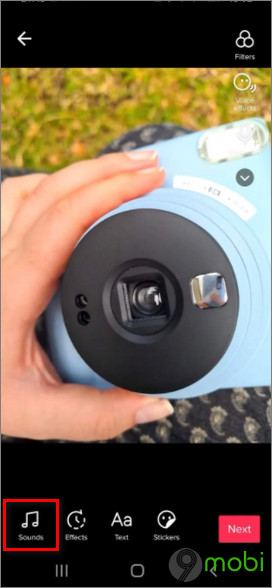
Bước 7: Thêm hiệu ứng cho video TikTok
Nhấn chọn tab Effects (hiệu ứng) để chọn và thêm các hiệu ứng hình ảnh cũng như hiệu ứng và thời gian chuyển cảnh.
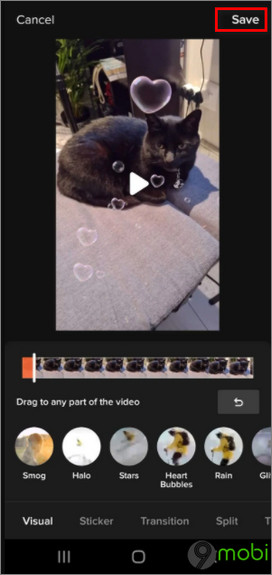
Nhấn chọn Save (lưu) để lưu lại các chỉnh sửa đã làm và quay lại cửa sổ chỉnh sửa.
Bước 8: Thêm mô tả
Sau khi đã hoàn tất các bước chỉnh sửa video cũng thêm hiệu ứng, âm thanh …, trên cửa sổ trên màn hình bạn tìm và nhấn chọn Next (tiếp theo) để chuyển qua cửa sổ, giao diện đăng video Tiktok lên nền tảng.
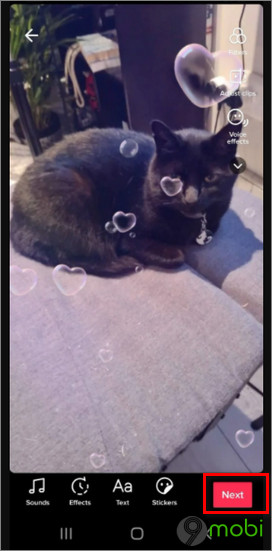
Tại đây bạn có thể thêm mô tả cho video của mình cũng như thêm hasgtag hoặc gắn thẻ bạn bè, xây dựng quyền riêng tư, ai có thể xem video của bạn, bật tắt bình luận, … .
Cuối cùng, nhấn chọn Post (đăng) để chia sẻ video của bạn trên Tiktok là xong.
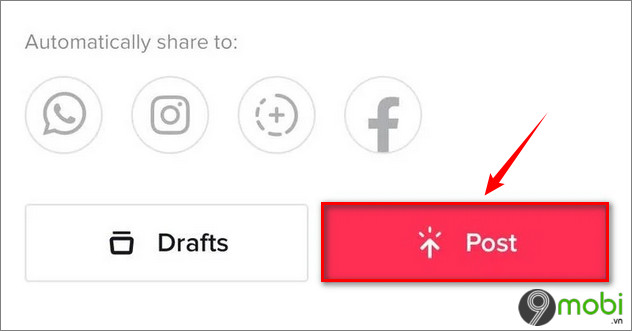
Bài viết trên đây Trường Hải Tiến Giang vừa hướng dẫn bạn chi tiết các bước tạo, làm video Tiktok trên điện thoại. Ngoài ra quay video TikTok sửa đổi quần áo cũng là một “Hot Trend” được rất nhiều người chú ý. Nếu chưa biết cách quay video TikTok thay ddooir quần áo như thế nào bạn có thể tham khảo bài hướng dẫn tại đây.
Với người dùng mới bắt đầu làm quen, việc tạo video Tiktok trên điện thoại có thể hơi phức tạp và khó khăn. Vì vậy trong bài viết dưới đây Trường Hải Tiến Giang sẽ hướng dẫn bạn chi tiết cách dùng Tiktok và cách tạo video để đăng tải trên nền tảng này.
